小编发现没有收到win10推送的更新通知,到底是怎么回事?是不是关于win10系统推送设置出了问题呢?小编带着这些疑问去一探究竟。
没有收到windows10推送更新的信息,怎么设置推送?与其坐着那里干着急,不如想想解决的办法,为此,小编特地给大家带一种解决win10推送设置的办法。
win10推送设置图文解说
点击开始菜单按钮,打开搜索工具栏。
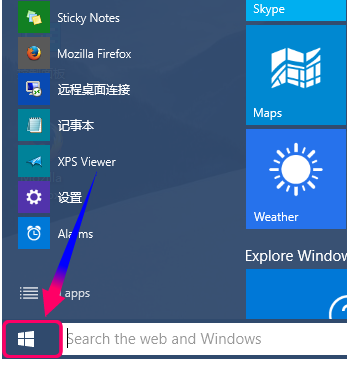
设置推送载图1
在搜索栏输入"windows update" 引号内容
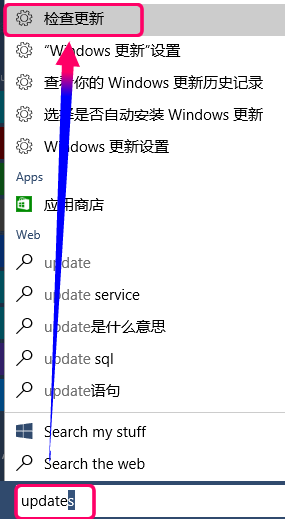
设置推送载图2
打开[更新和恢复]设置,点击[高级设置]
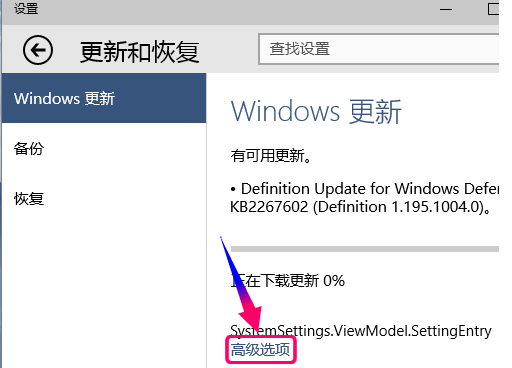
设置推送载图3
把[安装更新的方式]设置选择为[自动]
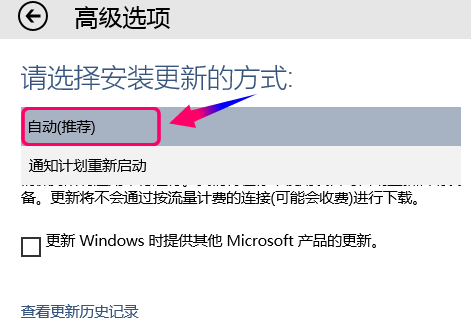
设置推送载图4
点击[选择如何在你下载更新]
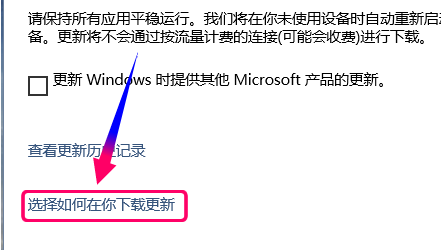
设置推送载图5
点击[开],选择第二项[我的本网络上的PC和Internet上的PC]
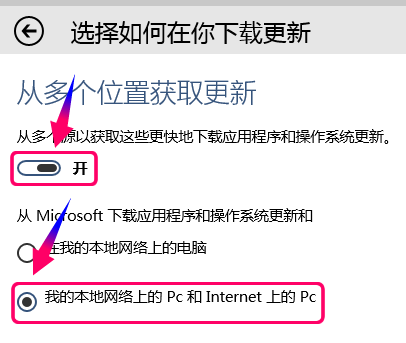
设置推送载图6
返回高级设置,在最下面有一个选项,点击[选择安装预览版的安装方式],选择[快]
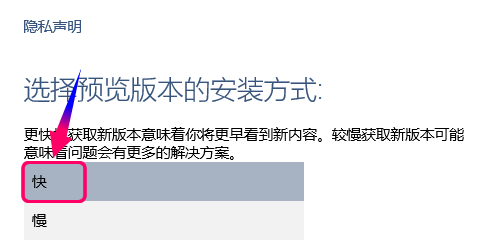
设置推送载图7
返回到更新与恢复设置,点击[检查更新],向服务器发送更新升级请求
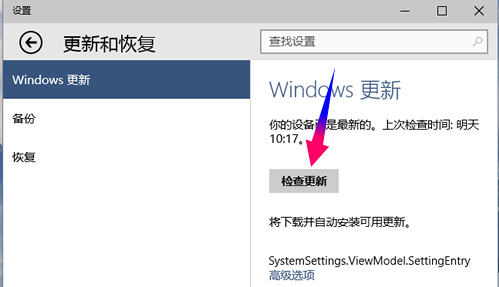
设置推送载图8
为了保证更新进度,建议电脑更新时不要停电。

设置推送载图9
以上就是win10推送设置的操作流程了,当你接收到推送消息时,恭喜你,你已经成功的成为win10系统的一员了。而操作过后还未接收到的,可以从头再看看是不是在操作的过程中,哪一步做错了,如果没有错的话,就再等等咯。
其实也不一定说要推送才能够升级系统,只要电脑配置各方面可以得话,可以试着使用“系统之家一键重装”来进行升级系统,至于具体的操作,你可以参考系统之家的相关教程。
Copyright ©2018-2023 www.958358.com 粤ICP备19111771号-7 增值电信业务经营许可证 粤B2-20231006